Comment faire et répondre appels iPhone sur votre Mac
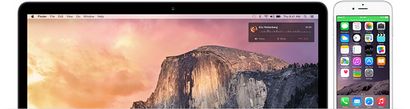
L'un des plus nouvelles fonctionnalités dans iOS 8 et Yosemite est la capacité de faire et de répondre aux appels iPhone cellulaires sur votre Mac, iPad ou iPod touch grâce à la nouvelle fonctionnalité de continuité.
Nous vous avons montré comment faire ou recevoir iPhone appelle le iPad ou iPod touch a été libéré après iOS 8. Et maintenant que OS X Yosemite a été publié plus tôt dans la semaine, vous pouvez faire et recevoir des appels iPhone sur votre Mac ainsi.
Comment faire et répondre aux appels iPhone sur votre Mac:
Remarque importante: Cette fonction ne fonctionne que sur un appareil iOS fonctionnant sous iOS 8 ou version ultérieure et un Mac sous OS X Yosemite. Vous pouvez faire et recevoir des appels téléphoniques sur votre Mac aussi longtemps que votre iPhone se trouve à proximité, sur le même réseau Wi-Fi, et signé dans iCloud et FaceTime avec le même ID Apple.
- Vérifiez que vous êtes connecté au même compte iCloud sur votre Mac et iPhone.
- Sur votre iPhone: Lancez l'application Paramètres, puis appuyez sur iCloud
- Sur votre Mac: Allez dans les Préférences> iCloud
- Vérifiez que vous êtes connecté à FaceTime en utilisant le même compte iCloud sur votre Mac et iPhone.
- Sur votre iPhone: Lancez l'application Paramètres, puis appuyez sur FaceTime
- Sur votre Mac: Lancez l'application FaceTime, cliquez sur le menu FaceTime, puis cliquez sur Préférences.
- Assurez-vous également que l'iPhone cellulaire appels est activé sur votre iPhone (FaceTime) et iPhone cellulaire appels est activé sur votre Mac (FaceTimes> Préférences).
Faire des appels
recevoir des appels
Lorsque vous recevez un appel sur votre Mac, vous entendrez la même sonnerie que vous avez pour cela sur votre iPhone, ce qui est une belle touche.
Éteignez les appels cellulaires iPhone
Si vous trouvez cette fonctionnalité ennuyeux, alors vous pouvez toujours désactiver sur votre iPad, iPod touch ou Mac.
- Pour désactiver les appels iPhone cellulaire sur votre iPad ou iPod touch, allez dans Paramètres> FaceTime et éteindre l'iPhone cellulaire Appels.
- Sur votre Mac, ouvrez l'application FaceTime et aller à FaceTime> Préférences. Cliquez sur Paramètres et désactivez l'option Appels cellulaire iPhone.